Co to jest GlobeImposter?
GlobeImposter jest ransomware, który próbuje naśladować znanego świata ransomware, stąd nazwa. Metody nie zostały potwierdzone, ale najprawdopodobniej używa zwykłych technik, które są e-mail spam i fałszywe pliki do pobrania. Ogólnie rzecz biorąc nie wiele wiadomo na temat tego szkodnika, ale jest najważniejszą częścią, co musisz wiedzieć, jest decryptable. Podobnie jak większość ransomware, po zainfekowaniu komputera, będzie szyfrować pliki i prosić o pieniądze w programie exchange do odszyfrowywania pliku. 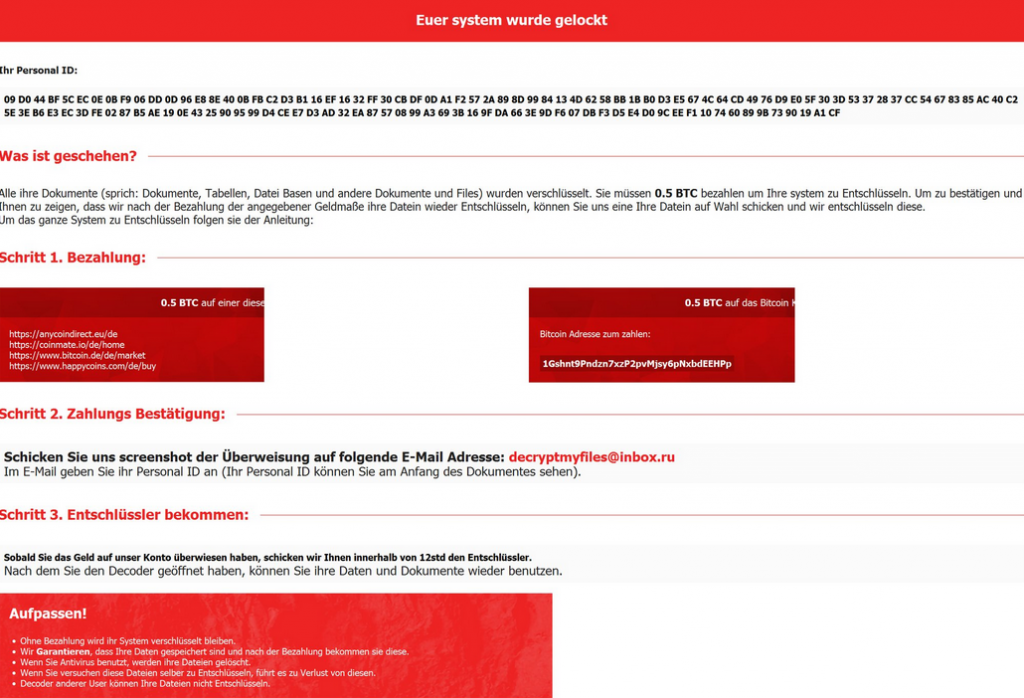
Istnieje nie trzeba płacić, jak Emsisoft opracowała już klucz szyfrowania, który przywróci pliki. Nawet, jeśli było nie wolna odszyfrowywania, nie zaleca się płaci jak w wielu przypadkach deweloperzy po prostu wziąć pieniądze i nie dać w zamian klucz odszyfrowywania. Usuń GlobeImposter i można przywrócić pliki za pomocą odszyfrowujący. Lub można uzyskać dostęp do plików z kopii zapasowej, ale tylko po usunięciu GlobeImposter z komputera.
Co GlobeImposter zrobić?
Po pierwsze należy zrozumieć, jak udało Ci się zainfekować komputer z ransomware. Zwykle szyfrowanie plików wirusy rozprzestrzeniają się, za pomocą złośliwego spam poczta elektroniczna przywiązanie. Jeśli otrzymasz wiadomość e-mail od nadawcy, którego nie rozpoznajesz i on/ona jest naciskali Cię do otwierania załącznika, ponieważ jest to ważny dokument, należy zachować ostrożność. To typowe techniki wykorzystywane przez cyberprzestępców, aby zmusić Cię do otwierania zainfekowanych załączników. Jest wszystko, co musisz zrobić, aby dostać zakażony, Otwórz załącznik. Należy również nie pobrać oprogramowanie, z nieoryginalnej witryn lub losowych pop-upów. Tylko zaufać, oficjalne strony internetowe z bezpieczne, nie jeździł złośliwego oprogramowania, pliki do pobrania.
Tak szybko, jak GlobeImposter wprowadza komputer, to będzie początek robi, co było przeznaczone do zrobienia, aby zaszyfrować pliki. Gdy to zrobisz, wszystkie pliki podlegające usterce będzie mieć .crypt rozszerzenie pliku. Następnie można zauważyć okupu, który wyjaśnia, że pliki zostały zaszyfrowane. Trzeba zapłacić 1 Bitcoin (około 920 dolarów) na podany adres, a oni podobno będzie odszyfrować pliki. Cyberprzestępcy nawet wyraźnie stwierdzać, że „naprawdę otrzymasz decryptor” Jeśli płacisz. Bardzo wątpię. Nie są one obowiązku wysyłania możesz rozszyfrować i prawdopodobnie nie będą. W każdym przypadku to nie trzeba płacić jak jest wolna odszyfrowujący dostępne. Doświadczenie to należy przyjmować jako lekcję, aby być ostrożnym podczas korzystania z Internetu i uzyskać niezawodne tworzenie kopii zapasowych wszystkich ważnych plików. Jeśli masz kopię zapasową, i undecryptable ransomware infekuje komputer, nie musisz martwić się utratą plików. W każdym przypadku, Usuń GlobeImposter, a następnie można przywrócić pliki za pomocą odszyfrowujący lub kopii zapasowej.
Usuwanie GlobeImposter
Trzeba będzie uzyskać niezawodne anty malware oprogramowanie w pełni i bezpiecznie usunąć GlobeImposter z komputera. Jest możliwe, aby ręcznie usunąć GlobeImposter ale zwykli użytkownicy nie powinni podejmować. Po możesz zadbać o usuwanie GlobeImposter, można przywrócić pliki.
Offers
Pobierz narzędzie do usuwaniato scan for GlobeImposterUse our recommended removal tool to scan for GlobeImposter. Trial version of provides detection of computer threats like GlobeImposter and assists in its removal for FREE. You can delete detected registry entries, files and processes yourself or purchase a full version.
More information about SpyWarrior and Uninstall Instructions. Please review SpyWarrior EULA and Privacy Policy. SpyWarrior scanner is free. If it detects a malware, purchase its full version to remove it.

WiperSoft zapoznać się ze szczegółami WiperSoft jest narzędziem zabezpieczeń, które zapewnia ochronę w czasie rzeczywistym przed potencjalnymi zagrożeniami. W dzisiejszych czasach wielu uży ...
Pobierz|Więcej


Jest MacKeeper wirus?MacKeeper nie jest wirusem, ani nie jest to oszustwo. Chociaż istnieją różne opinie na temat programu w Internecie, mnóstwo ludzi, którzy tak bardzo nienawidzą program nigd ...
Pobierz|Więcej


Choć twórcy MalwareBytes anty malware nie było w tym biznesie przez długi czas, oni się za to z ich entuzjastyczne podejście. Statystyka z takich witryn jak CNET pokazuje, że to narzędzie bezp ...
Pobierz|Więcej
Quick Menu
krok 1. Usunąć GlobeImposter w trybie awaryjnym z obsługą sieci.
Usunąć GlobeImposter z Windows 7/Windows Vista/Windows XP
- Kliknij przycisk Start i wybierz polecenie Zamknij.
- Wybierz opcję Uruchom ponownie, a następnie kliknij przycisk OK.


- Uruchomić, naciskając klawisz F8, gdy Twój komputer rozpoczyna ładowanie.
- W obszarze Zaawansowane opcje rozruchu wybierz polecenie Tryb awaryjny z obsługą sieci.


- Otwórz przeglądarkę i pobrać narzędzia anty malware.
- Użyj narzędzia usunąć GlobeImposter
Usunąć GlobeImposter z Windows 8 i Windows 10
- Na ekranie logowania systemu Windows naciśnij przycisk zasilania.
- Naciśnij i przytrzymaj klawisz Shift i wybierz opcję Uruchom ponownie.


- Przejdź do Troubleshoot → Advanced options → Start Settings.
- Wybierz Włącz tryb awaryjny lub tryb awaryjny z obsługą sieci w obszarze Ustawienia uruchamiania.

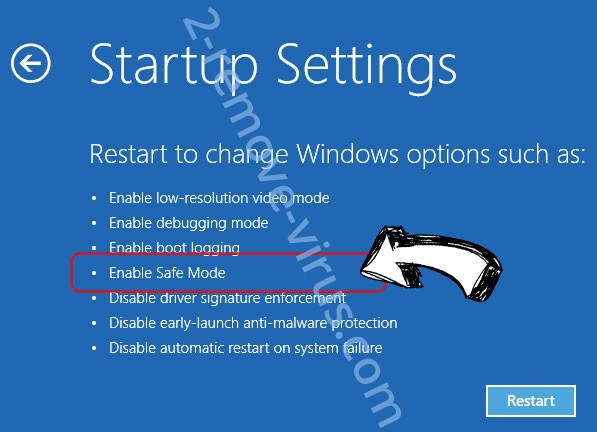
- Kliknij przycisk Uruchom ponownie.
- Otwórz przeglądarkę sieci web i pobrać usuwania złośliwego oprogramowania.
- Korzystanie z oprogramowania, aby usunąć GlobeImposter
krok 2. Przywracanie plików za pomocą narzędzia Przywracanie systemu
Usunąć GlobeImposter z Windows 7/Windows Vista/Windows XP
- Kliknij przycisk Start i wybierz polecenie Shutdown.
- Wybierz Uruchom ponownie i OK


- Kiedy Twój komputer zaczyna się ładowanie, naciskaj klawisz F8, aby otworzyć Zaawansowane opcje rozruchu
- Wybierz polecenie wiersza polecenia z listy.


- Wpisz cd restore i naciśnij Enter.


- Wpisz rstrui.exe, a następnie naciśnij klawisz Enter.


- W nowym oknie kliknij Dalej i wybierz punkt przywracania przed zakażeniem.


- Ponownie kliknij przycisk Dalej, a następnie kliknij przycisk tak, aby rozpocząć proces przywracania systemu.


Usunąć GlobeImposter z Windows 8 i Windows 10
- Kliknij przycisk zasilania na ekranie logowania systemu Windows.
- Naciśnij i przytrzymaj klawisz Shift i kliknij przycisk Uruchom ponownie.


- Wybierz Rozwiązywanie problemów i przejdź do zaawansowane opcje.
- Wybierz wiersz polecenia i kliknij przycisk Uruchom ponownie.

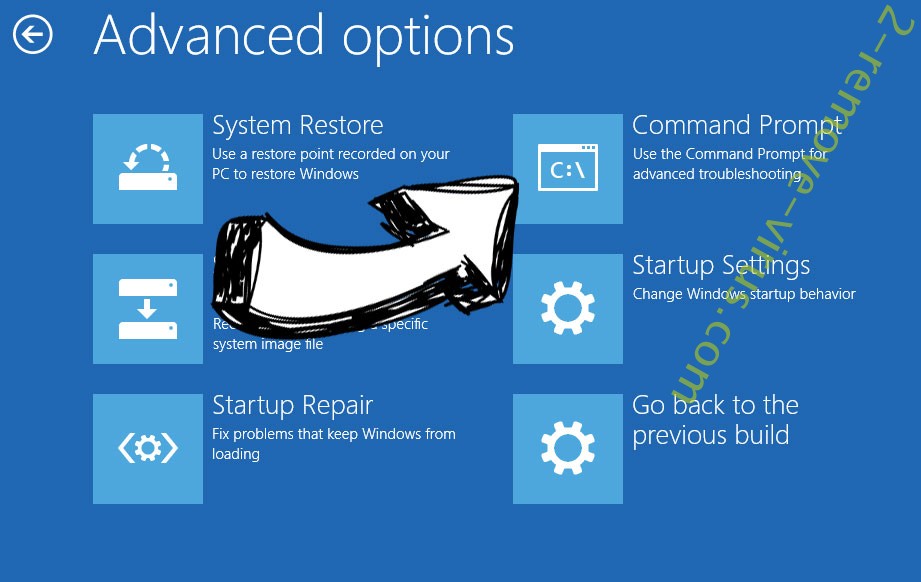
- W wierszu polecenia wejście cd restore i naciśnij Enter.


- Wpisz rstrui.exe i ponownie naciśnij Enter.


- Kliknij przycisk Dalej w oknie Przywracanie systemu.

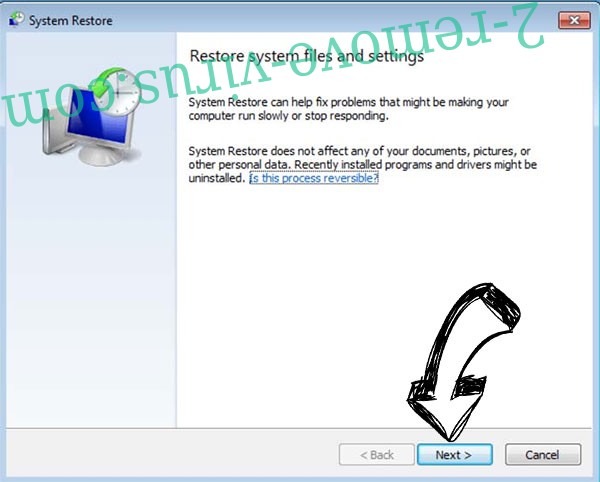
- Wybierz punkt przywracania przed zakażeniem.


- Kliknij przycisk Dalej, a następnie kliknij przycisk tak, aby przywrócić system.


